Ein Wiederherstellungspunkt in Windows ist eine Möglichkeit, das Betriebssystem in einem bestimmten Zustand wiederherzustellen. Windows erstellt automatisch einen Wiederherstellungspunkt in Windows, wenn Sie ein Programm installieren, einen Treiber installieren oder einen manuell installieren einen Wiederherstellungspunkt erstellen.
Auf die Dateien, die ein Wiederherstellungspunkt in Windows erstellt, kann nicht zugegriffen werden, und ein Wiederherstellungspunkt ist auch im Windows Explorer nicht verfügbar. Der versteckte Ordner, in dem in Windows ein Wiederherstellungspunkt erstellt wird, heißt „System Volume Information“ und wird im Stammordner auf jedem Laufwerksbuchstaben erstellt.
Es gibt zwei Möglichkeiten, einen erstellten Wiederherstellungspunkt in Windows anzuzeigen. Die erste erfolgt über die Systemwiederherstellungseinstellungen und die zweite über vssadmin (Schattenkopien, mit anderen Worten vssadmin oder „Schattenkopien“).
Wiederherstellungspunkte in Windows anzeigen
Wiederherstellungspunkt über die Systemwiederherstellung anzeigen
Um einen Wiederherstellungspunkt über die Systemwiederherstellungsanwendung in Windows anzuzeigen, geben Sie in die Windows-Suchleiste ein: rstrui.exe.
Die Systemwiederherstellungsanwendung wird nun geöffnet.
Klicken Sie auf Weiter, um mit den Windows- oder manuell erstellten Wiederherstellungspunkten fortzufahren.
Sie sehen nun die erstellten Wiederherstellungspunkte und die Art des aufgetretenen Ereignisses. Windows selbst platziert eine Beschreibung, die deutlich macht, warum und wann ein Wiederherstellungspunkt erstellt wurde.
Wiederherstellungspunkt über vssadmin anzeigen
Geben Sie in der Windows-Suchleiste Folgendes ein: cmd.exe. Klicken Sie mit der rechten Maustaste auf das cmd.exe-Ergebnis und wählen Sie „Als Administrator ausführen“.
Geben Sie im Eingabeaufforderungsfenster Folgendes ein: vssadmin listshadows
Sie sehen nun die erstellten Wiederherstellungspunkte in Windows.
Sie können eine Schattenkopie verwenden, um eine bestimmte Datei wiederherzustellen Shadow.
Haben Sie Dateien in Windows verloren? Lesen Sie mehr über: Wiederherstellen von Dateien in Windows of Wiederherstellen von Dateien in Windows mit Recuva.
Ich hoffe, das hat Ihnen geholfen. Vielen Dank fürs Lesen!

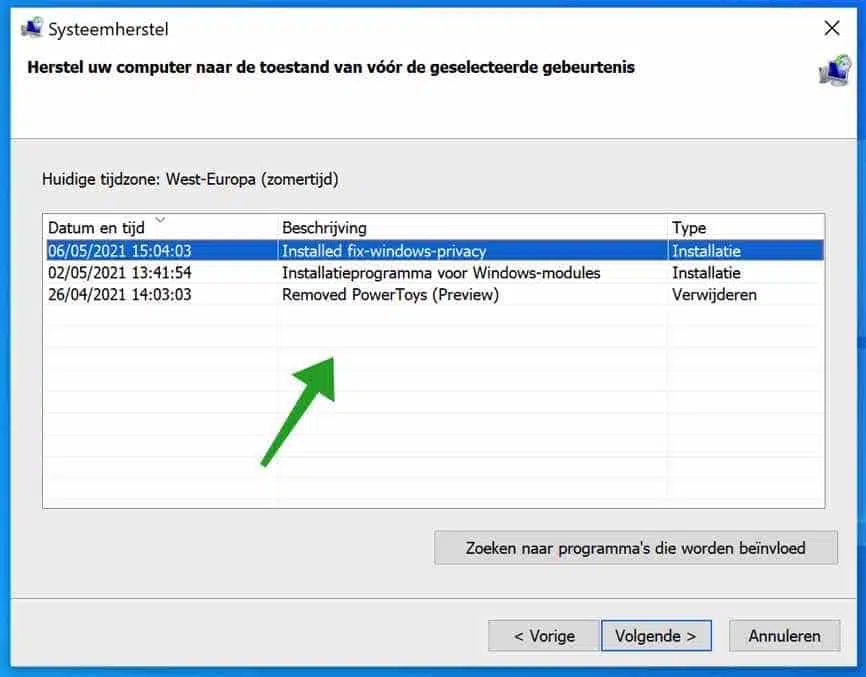
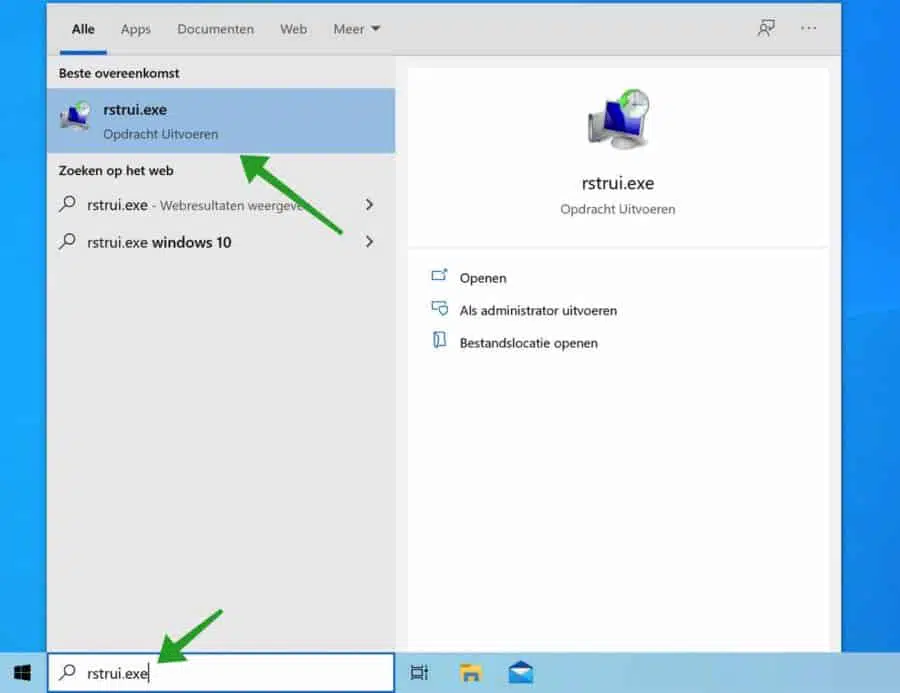
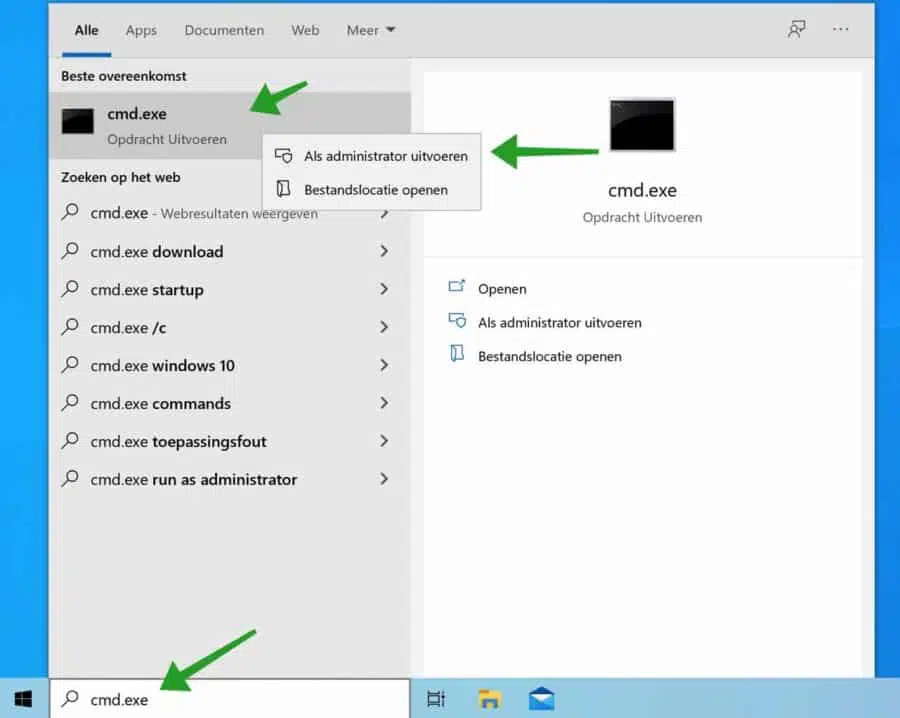
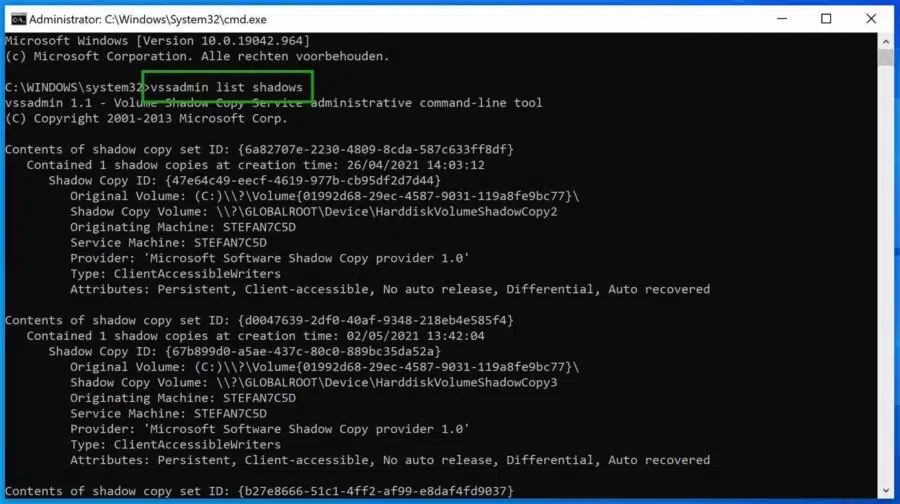
Lieber,
Ich möchte bei jedem Start über den Taskplaner einen Wiederherstellungspunkt erstellen.
Ich glaube, ich habe den Aufgabenplaner richtig konfiguriert. Obwohl ich die Argumente nicht verstehe:
ExecutionPolicy Bypass -Command „Checkpoint-Computer -Description \“Starte meinen Wiederherstellungspunkt\“ -RestorePointType \“MODIFY_SETTINGS\“
Das manuelle Starten der Aufgabe funktioniert entsprechend den Daten im Verlauf (01Task Scheduler).
Allerdings sehe ich diese Wiederherstellungspunkte nicht in der Übersicht (02Wiederherstellungspunkt). Ich kann auch nicht die neuesten Wiederherstellungspunkte über cmd.exe sehen.
Was mache ich falsch oder was muss noch „manipuliert“ werden?
Mit freundlichen Grüßen,
Johan
Hallo, Ihr Befehl ist falsch. Zuerst müssen Sie dies über PowerShell ausführen, also erstellen Sie eine Aufgabe über PowerShell.exe. Darüber hinaus geben Sie Argumente wie „-description“ an. Das ist Niederländisch und funktioniert nicht.
Hier finden Sie weitere Informationen, falls Sie dies dennoch mit PowerShell tun möchten:
https://learn.microsoft.com/nl-nl/powershell/module/microsoft.powershell.management/checkpoint-computer?view=powershell-5.1Andernfalls versuchen Sie Folgendes:
Öffnen Sie das Startmenü, suchen Sie nach „Taskplaner“ und klicken Sie auf die App „Taskplaner“, um sie zu öffnen.
Klicken Sie im Fenster „Taskplaner“ auf der rechten Seite auf „Basisaufgabe erstellen“. Der „Assistent zum Erstellen grundlegender Aufgaben“ wird geöffnet.
Geben Sie der Aufgabe einen Namen und eine Beschreibung und klicken Sie auf „Weiter“.
Wählen Sie als Auslöser „Beim Computerstart“ und klicken Sie auf „Weiter“.
Wählen Sie als Aktion „Programm starten“ und klicken Sie auf „Weiter“.
Geben Sie im Feld „Programm/Skript“ ein
cmd.exein.Geben Sie „Argumente hinzufügen“ in das Feld ein
/c "wmic.exe /Namespace:\root\default Path SystemRestore Call CreateRestorePoint "Startup Restore Point", 100, 7"in.Dieser Befehl verwendet das WMIC-Dienstprogramm (Windows Management Instrumentation Command-line), um einen Wiederherstellungspunkt mit dem Namen „Startwiederherstellungspunkt (du kannst ändern)". Die Zahl 100 stellt den Wiederherstellungspunkttyp dar, der auf „Installation“ eingestellt ist. Die Zahl 7 stellt die Sequenznummer des Wiederherstellungspunkts dar.
Klicken Sie auf „Weiter“ und dann auf „Fertig stellen“, um die Erstellung der Aufgabe abzuschließen. Viel Glück!
Lieber Stephan,
Vielen Dank für Ihre ausführliche Antwort. Ich bin kein IT-Techniker. Ich bin ein „Benutzer“ des Computers.
Ich habe das System zunächst mit cmd.exe ausprobiert. Das Ergebnis war identisch mit meinen ursprünglichen Argumenten. Das heißt, der Verlauf des Taskplaners zeigt, dass die Aufgabe ausgeführt wurde, sie ist jedoch nicht in der Liste der Wiederherstellungspunkte sichtbar.
Ich habe PowerShell nun erneut mit den Argumenten aufgerufen, wie sie auf der Website „Checkpoint-Computer lernen“ angegeben sind.
Und jetzt sehe ich, dass der Wiederherstellungspunkt nach dem Neustart des Computers angezeigt wird.
Dies würde also mein Ziel erreichen (Erstellen eines automatischen Wiederherstellungspunkts beim Start).
Jetzt müssen wir abwarten, wann MS die erstellten Wiederherstellungspunkte (mit einem Update) löscht.
Nochmals vielen Dank für Ihre effektive Hilfe.
Mit respektvollen Grüßen,
JC
Lieber Stephan,
Meine vorherige Nachricht ist falsch. Ich war ZU optimistisch.
Sobald der Computer einen Wiederherstellungspunkt erstellt hat. ohne mein direktes Eingreifen. Mit der Beschreibung „ChangeNetSettings“ und dem Typ „System“. Beim Start werden jedoch keine Wiederherstellungspunkte angezeigt.
Ich denke, die Anweisungen des Taskplaners sind korrekt, da ich sehe, dass über den Befehl „Ausführen“ im Taskplaner ein Wiederherstellungspunkt angezeigt wird. Mein Fazit ist, dass der Trigger „beim Startup“ nicht ankommt und daher nicht ausgeführt wird.
Könnte das der Fall sein? Möglicherweise stimmt etwas mit der Reihenfolge der Ausführung der Aufgaben beim Start nicht.
Können Sie mir raten, ein funktionierendes Ergebnis zu erzielen?
Vielen Dank im Voraus, dass Sie uns dabei geholfen haben, eine Lösung zu finden.
Mit freundlichen Grüßen,
JC
NB: Um die Situation besser zu veranschaulichen, würden einige Screenshots Klarheit schaffen. Kann ich das weiterleiten? Adresse?
Hallo, ich habe eine Schritt-für-Schritt-Anleitung erstellt. Das sollte den Zweck erfüllen.
https://www.pc-tips.info/tips/windows-tips/windows-herstelpunt-aanmaken-bij-opstarten-computer/
Viel Glück!
Liebe,
Mein Laptop scannt plötzlich nicht mehr. Ich kann es immer noch kopieren oder ausdrucken.
Mir fehlt das Fachwissen, um dieses Problem zu lösen, und ich wollte dies tun, indem ich nach einem Wiederherstellungspunkt suche, ob es noch funktioniert. Vielen Dank im Voraus, wenn Sie mir dabei helfen können.
Beste grüße. Eugen
Hallo, hier: https://www.pc-tips.info/tips/windows-tips/windows-herstelpunt-maken-en-terugzetten-uitgebreide-instructie/ Erfahren Sie, wie Sie einen Wiederherstellungspunkt wiederherstellen. Viel Glück! Grüße, Stefan